Fájlok átvitele Windowsról iPhone-ra vagy iPadra

Kíváncsi arra, hogyan lehet fájlokat átkonvertálni Windowsról iPhone vagy iPad készülékekre? Ez a lépésről lépésre útmutató segít Önnek ebben a feladatban.
Általában, amikor bejelentkezik fiókjába bármely szolgáltatásban, két adatot ad meg, a felhasználónevét és a jelszavát. Ez egy jól bevált rendszer, de vannak hibái. Először is, az emberek rosszul készítenek biztonságos és egyedi jelszavakat. A több száz adatvédelmi incidensből származó adatok ismételten azt mutatják, hogy a leggyakoribb jelszavak az olyanok, mint a „Jelszó”. Ez megkönnyíti a hackerek számára, hogy megpróbálják kitalálni az emberek jelszavait. Csak annyit kell tenniük, hogy megpróbálják a legnépszerűbb néhány jelszót annyi felhasználónévvel, amennyit csak tudnak, és biztosan sikerrel járnak.
A kéttényezős hitelesítésnek nevezett biztonsági funkció azonban jelentősen megnövelt fiókbiztonsági szintet kínál. A kéttényezős hitelesítés vagy a 2FA egy fizikai eszközt kapcsol össze a fiókjával, gyakran a mobiltelefonjával. Amikor megpróbál bejelentkezni fiókjába, jóvá kell hagynia a telefonján keresztüli bejelentkezési kísérletet.
A bejelentkezési kísérleteket általában háromféleképpen hagyhatja jóvá. Szövegben kaphat megerősítő kódot, amelyet meg kell adnia a webhelyen vagy az alkalmazásban. A megerősítő kód elküldhető egy konfigurált 2FA alkalmazásnak, amelyet ezután meg kell adnia a webhelyen vagy az alkalmazásban. Alternatív megoldásként „Jóváhagyás/Elutasítás” leküldési kérést küldhet a 2FA-alkalmazásához, ahol közvetlenül jóváhagyhatja vagy megtagadhatja a bejelentkezési kísérletet az értesítésből vagy az alkalmazásból, ahelyett, hogy kódot kellene megadnia.
Ahhoz, hogy hozzáférhessen egy 2FA által védett fiókhoz, a hackernek nemcsak helyesen kell kitalálnia a jelszavát, hanem hozzá kell férnie a második tényezős eszközéhez is, ami sokkal magasabb lécet jelent.
Ha engedélyezni szeretné a kéttényezős hitelesítést a Dropboxban, ezt a biztonsági beállításokon keresztül kell megtennie. Az eléréshez először be kell jelentkeznie a Dropbox webhelyére. Innen kattintson a profil ikonjára a jobb felső sarokban, majd kattintson a „Beállítások” elemre. Miután belépett a beállításokba, váltson a „Biztonság” fülre, és kattintson a „Kétlépcsős ellenőrzés” csúszkára „Be” állásba.
Tipp : Néha a 2FA-t különböző neveken emlegetik, például „kétlépcsős hitelesítés” vagy „többtényezős hitelesítés”. Ezek az elnevezések nem hibásak, de a kéttényezős hitelesítés a de facto szabványos név.
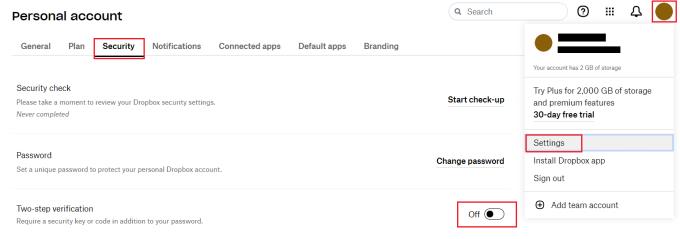
A Dropbox beállításainak „Biztonság” lapján kattintson a „Kétlépcsős ellenőrzés” csúszkára „Be” állásba.
A megerősítő mezőben kattintson a „Kezdés” elemre, majd adja meg jelszavát annak megerősítésére, hogy Ön a fiók jogos tulajdonosa. Most ki kell választania, hogy SMS-alapú vagy hitelesítő alkalmazás-alapú 2FA-t szeretne-e inkább használni.
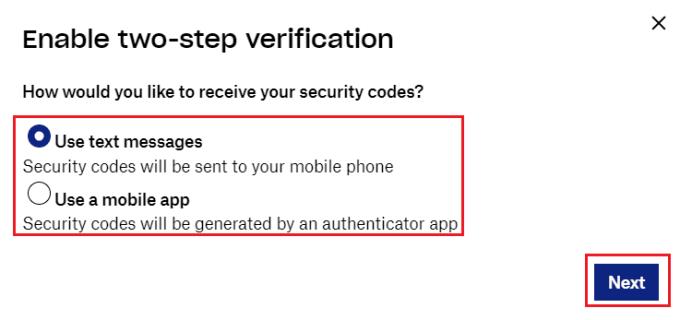
Kattintson a „Kezdés” elemre, majd adja meg újra a jelszavát, és válassza ki a szöveges vagy alkalmazásalapú 2FA-t.
Ha az SMS-alapú 2FA-t választotta, akkor az első lépést el kell végeznie a mobilszám megadásához. Röviddel azután, hogy a „Tovább” gombra kattintott, egy szöveges üzenetet fog kapni egy hatjegyű megerősítő kóddal. Másolja be a kódot a webböngészőbe, és kattintson a „Tovább” gombra a mobiltelefon ellenőrzéséhez. Ha ezt megtette, minden készen áll; minden bejelentkezéskor írja be az új kódot, amelyet elküld.
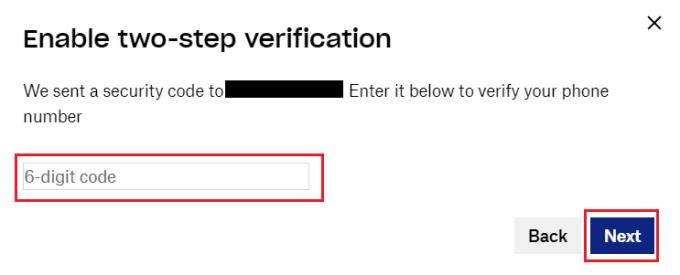
Adja meg mobilszámát, majd a hatjegyű megerősítő kódot az eszköz megerősítéséhez.
Ha az alkalmazásalapú 2FA-t választotta, akkor az első dolog, amit tennie kell, egy hitelesítő alkalmazás telepítése. A Dropbox a következő alkalmazásokat ajánlja, amelyek kifejezetten a szolgáltatásukkal működnek együtt. Bár mások is működhetnek.
Amikor a hitelesítő alkalmazás telepítve van, olvassa be a QR-kódot az alkalmazással a Dropbox-fiók hozzáadásához. A kód beolvasása után írja be a megerősítő kódot, majd kattintson a „Tovább” gombra a 2FA ellenőrzéséhez és engedélyezéséhez.
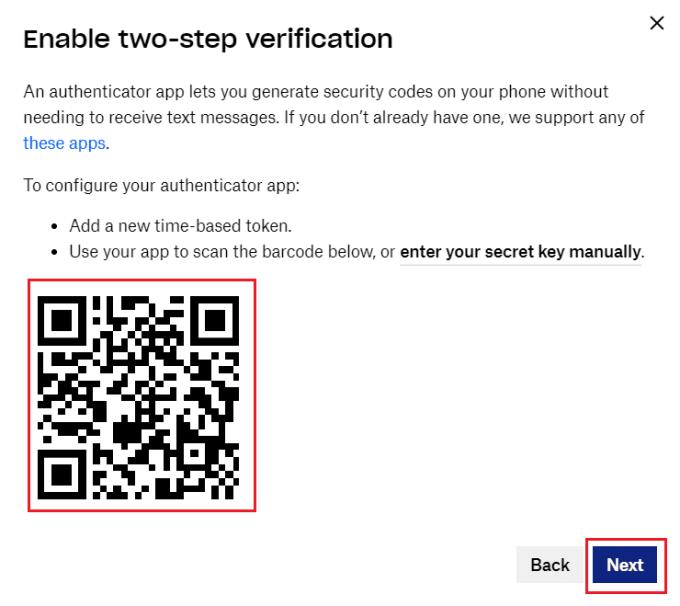
A konfiguráláshoz olvassa be a QR-kódot a hitelesítő alkalmazással, majd írja be a megerősítő kódot.
A 2FA a számlabiztonság jelenlegi aranyszabványa. Az ebben az útmutatóban található utasítások követésével engedélyezheti a 2FA-t, hogy Dropbox-fiókja biztonságban legyen.
Kíváncsi arra, hogyan lehet fájlokat átkonvertálni Windowsról iPhone vagy iPad készülékekre? Ez a lépésről lépésre útmutató segít Önnek ebben a feladatban.
Elfogy a hely a Dropboxon? Tekintse meg ezeket a tippeket, hogy több szabad tárhelyhez juthasson.
Ha a Dropbox jelvény hiányzik az Office 365-ben, szüntesse meg a fiók és a számítógép kapcsolatát, majd kapcsolja vissza.
Belefáradt az alacsony tárhelyű e-mailek megszerzésébe a Dropboxon? Nézze meg, hogyan kapcsolhatja ki őket.
A Dropbox előnézeti problémáinak kijavításához győződjön meg arról, hogy a platform támogatja a fájltípust, és a megtekinteni kívánt fájl nincs jelszóval védve.
Ha a Dropox.com nem tud betölteni, frissítse böngészőjét, törölje a gyorsítótárat, tiltsa le az összes bővítményt, és nyisson meg egy új inkognitólapot.
Ha a Dropbox nem talál és nem tölt fel új fényképeket iPhone-járól, győződjön meg arról, hogy az iOS és a Dropbox alkalmazás legújabb verzióját használja.
Adjon Dropbox-fiókjának egy extra biztonsági réteget. Nézze meg, hogyan kapcsolhatja be a jelszózárat.
Mondd el a Dropboxnak, mit érzel. Tekintse meg, hogyan küldhet visszajelzést a szolgáltatásnak, és tudja meg, hogyan érzik magukat az ügyfelek.
Elköltöztél? Ebben az esetben nézze meg, hogyan használhat másik időzónát a Dropboxon.
Testreszabhatja munkatapasztalatát azáltal, hogy a Dropbox segítségével megnyitja a szükséges irodai alkalmazásokat a kívánt módon.
Ha a Dropbox mappa tevékenységével kapcsolatos e-mailek szükségtelenek, a következő lépéseket kell követnie a letiltásához.
A másokkal való együttműködéshez meg kell osztania a fájlokat. Nézze meg, hogyan kérhet fájlfeltöltést valakitől a Dropboxon.
Szeretné kihozni a legtöbbet a Dropboxból? Így kaphat hírlevelet az új funkciókról, hogy naprakész legyen.
Egyes Dropbox bejelentkezési értesítésekre nincs szükség. Így kapcsolhatja ki őket.
Ha nem tud linkeket létrehozni a Dropboxon, akkor fiókjában aktív megosztási tilalom érvénybe léphet. Törölje a böngésző gyorsítótárát, és ellenőrizze az eredményeket.
Tekintse meg, mennyi tárhely van a Dropbox-fiókjában, hogy megtudja, hány további fájlt tölthet fel. Íme, hogyan teheti ezt meg.
A dátumok szabványos írott szerkezete finom különbségeket mutat a világ kultúrái között. Ezek a különbségek félreértéseket okozhatnak, amikor
Ismerje meg, milyen alternatívák állnak rendelkezésére, ha nem tud e-mail mellékletet küldeni, mert a fájl túl nagy.
Tudja meg, hogyan jutott valaki Dropbox-fiókjába, és nézze meg, hogy mely eszközök és böngészők férnek hozzá az Ön fiókjához.
A WhatsApp web nem működik? Ne aggódj. Íme néhány hasznos tipp, amivel újra működésbe hozhatod a WhatsApp-ot.
A Google Meet kiváló alternatíva más videokonferencia alkalmazásokhoz, mint például a Zoom. Bár nem rendelkezik ugyanazokkal a funkciókkal, mégis használhat más nagyszerű lehetőségeket, például korlátlan értekezleteket és videó- és audio-előnézeti képernyőt. Tanulja meg, hogyan indíthat Google Meet ülést közvetlenül a Gmail oldaláról, a következő lépésekkel.
Ez a gyakorlati útmutató megmutatja, hogyan találhatja meg a DirectX verzióját, amely a Microsoft Windows 11 számítógépén fut.
A Spotify különféle gyakori hibákra utal, például zene vagy podcast lejátszásának hiányára. Ez az útmutató megmutatja, hogyan lehet ezeket orvosolni.
Ha a sötét módot konfigurálod Androidon, egy olyan téma jön létre, amely kíméli a szemed. Ha sötét környezetben kell nézned a telefonodat, valószínűleg el kell fordítanod a szemedet, mert a világos mód bántja a szemedet. Használj sötét módot az Opera böngészőben Androidra, és nézd meg, hogyan tudod konfigurálni a sötét módot.
Rendelkezik internetkapcsolattal a telefonján, de a Google alkalmazás offline problémával küzd? Olvassa el ezt az útmutatót, hogy megtalálja a bevált javításokat!
Az Edge megkönnyíti a biztonságos böngészést. Íme, hogyan változtathatja meg a biztonsági beállításokat a Microsoft Edge-ben.
Számos nagyszerű alkalmazás található a Google Playen, amelyekért érdemes lehet előfizetni. Idővel azonban a lista bővül, így kezelni kell a Google Play előfizetéseinket.
A videofolytonossági problémák megoldásához a Windows 11-en frissítse a grafikus illesztőprogramot a legújabb verzióra, és tiltsa le a hardveres gyorsítást.
Ha meg szeretné állítani a csoportbejegyzések megjelenését a Facebookon, menjen a csoport oldalára, és kattintson a További opciók-ra. Ezután válassza az Csoport leiratkozása lehetőséget.




























